El sistema Blink Camera de Amazon es una opción relativamente decente para una solución de seguridad. Junto con el diseño elegante de sus cámaras para exteriores e interiores, Blink también ofrece un montón de funciones, que incluyen tarifas mensuales cero, conexión inalámbrica, integración de Alexa y almacenamiento de datos gratuito, aunque limitado.
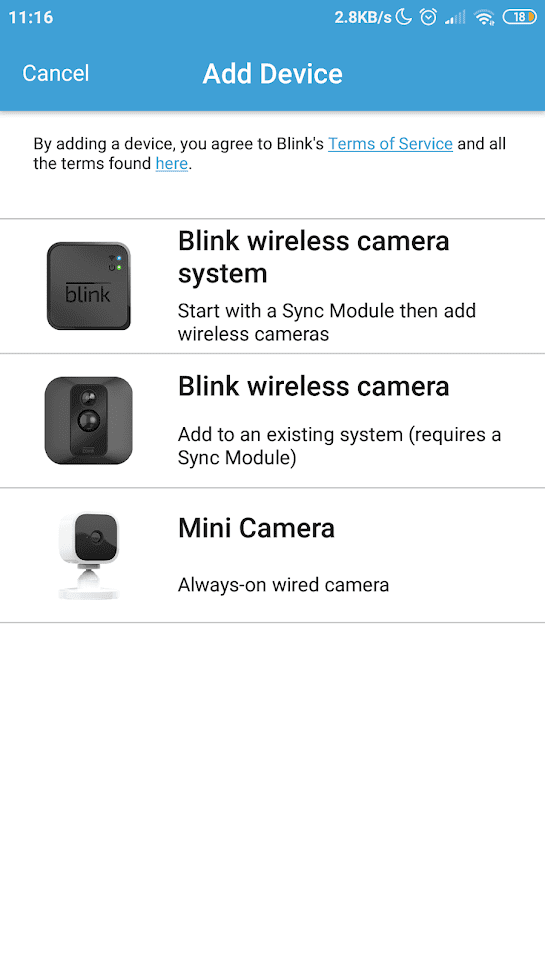
Además de su asequibilidad, no puede equivocarse con Blink para sus necesidades primarias de seguridad en el hogar. Dicho esto, sin embargo, los usuarios de Blink a menudo enfrentan problemas con el dispositivo.
El problema más común es la falta repentina de notificaciones de alerta de movimiento. Este es un gran problema porque una de las principales razones por las que las personas instalan el sistema Blink en primer lugar es para recibir alertas sobre cualquier movimiento sospechoso.
Si también tiene este problema, tenga en cuenta que hay muchas cosas que pueden estar causándolo. Afortunadamente, también hay muchas soluciones diferentes para probar.
1. La detección de movimiento de los ojos cerrados está desactivada
Es algo así como el equivalente a asegurarse de que su computadora esté conectada si no se enciende. Es posible que desee comenzar asegurándose de haber activado la detección de movimiento. Si está seguro de que lo hizo, es posible que alguien haya desactivado la detección de movimiento en su dispositivo Android. De cualquier forma, es una buena idea comprobarlo.
Para habilitar la detección de movimiento, esto es lo que debe hacer:
- Abre tu Aplicación Blink Home Monitor -> seleccionar Ajustes de la cámara.
- Luego, asegúrese de que el control deslizante directamente debajo Detección de movimiento Está encendido.
- Una vez que se activa la detección de movimiento, debe armar su sistema. Cargar su sistema significa prepararlo para detectar movimiento, registrar movimientos sospechosos y enviarle notificaciones cuando sea necesario. Por lo general, desea armar su sistema solo cuando está fuera de casa. Hacer referencia a esta guía para armar Blink.
Una vez que su sistema esté armado, lo siguiente que debe hacer es dejar que Blink muestre las notificaciones en su dispositivo. Para hacer esto, debes:
- Ir a la configuraciones aplicación.
- Para seleccionar Centro de notificaciones o entonces Barra de notificaciones y estado.
- Elegir Parpadear.
- Compruebe que el control deslizante junto a Mostrar notificaciones Está encendido.
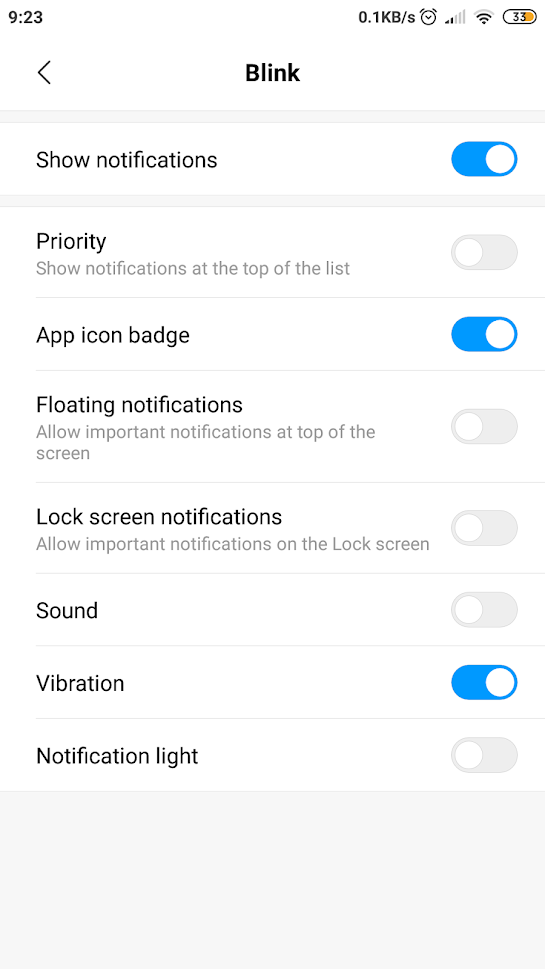
2. Se esconde un error impredecible
Si ya ha habilitado, armado y autorizado las notificaciones para la detección de movimiento y no ha visto ningún resultado, es muy probable que haya un error desconocido en su sistema. Pruebe algunos de los siguientes conceptos básicos para la resolución de problemas.
- Cierre sesión y vuelva a iniciarla desde su cuenta en la aplicación Blink.
- Reinicia tu dispositivo Android.
- Asegúrate de que «No molestar» esté desactivado. Para acceder a DND, vaya a Configuración y luego seleccione Sonido.
- Actualice su aplicación, luego inicie sesión nuevamente.
- Desinstale su aplicación Blink, luego vuelva a instalarla desde PlayStore. No tendrá que volver a configurar los ajustes del sistema. Están vinculados a su cuenta.
Los consejos de resolución de problemas mencionados anteriormente son las soluciones más básicas. Si ninguno de ellos resuelve su problema, puede intentar lo siguiente.
- Abre el Configuraciones de la aplicación, luego ve a La batería.
- Abajo Poder, asegúrese de que el ahorro de batería esté desactivado.
- A continuación, vuelva a las opciones de batería y luego toque Elija aplicaciones.
- Selecciona el Aplicación Blink.
- Estar seguro de que No hay restricción aplicado y no Ahorro de batería. Esto asegura que la aplicación Blink pueda funcionar sin ninguna limitación.
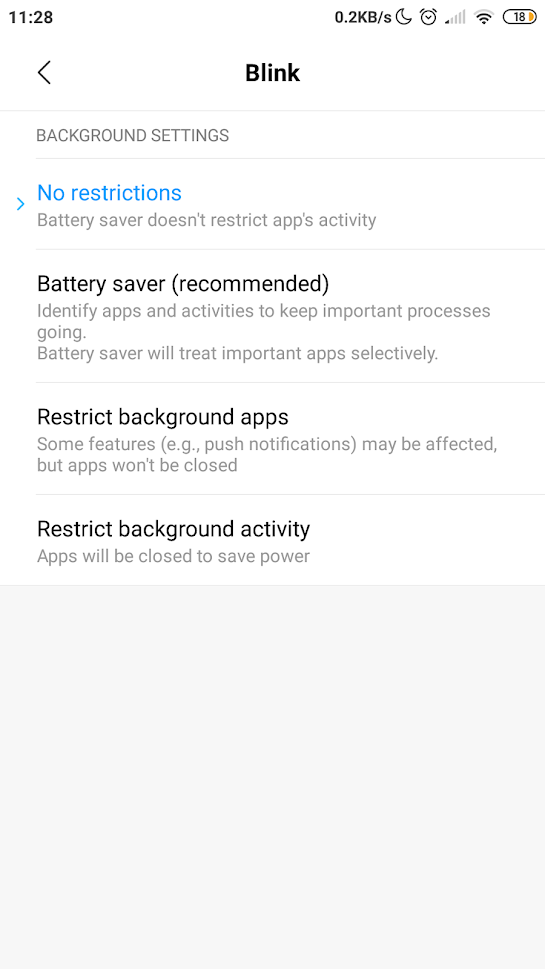
Con suerte, uno de estos métodos restablecerá este extraño problema.
3. Su configuración de sensibilidad es incorrecta.
A veces no es que su alerta de movimiento Blink no esté funcionando correctamente; en cambio, la sensibilidad del sistema para detectar el calor en movimiento está configurada demasiado baja para activar la alarma. Esto puede suceder cuando alguien cambia sin saberlo la configuración de sensibilidad o la configuración predeterminada no funciona. Para establecer el valor de sensibilidad correcto, debe:
- Abre el Aplicación Blink, luego ve a Ajustes de la cámara.
- Desplazarse hacia abajo Detección de movimiento sección, luego ubique el Sensibilidad diapositiva.
- Utilice el control deslizante para ajustar la sensibilidad de L (baja) a H (alta).
- Si ha terminado, presione Ahorrar para guardar la configuración.
Ajustar la sensibilidad al valor absoluto puede requerir algo de prueba y error. Si la sensibilidad es demasiado alta, su mascota (si tiene una) podría activar accidentalmente la alarma. Por otro lado, configúrelo demasiado bajo e incluso no se detectará a un adulto que pase caminando.
Intente aumentar gradualmente la sensibilidad, luego realice un ciclo a través del monitoreo de su cámara. Siga haciendo esto hasta que reciba la notificación de alerta deseada. Después de eso, persuada a su mascota para que pase por el campo de visión para asegurarse de que no sea detectada por la alerta de movimiento.
Pensamientos finales
Muchos pueden argumentar que Blink Camera no es el mejor sistema de vigilancia de seguridad que existe, pero al menos su asequibilidad lo compensa. Blink es un producto relativamente nuevo en comparación con otras marcas establecidas, por lo que es probable que tenga más problemas. Si ninguno de los consejos de solución de problemas que hemos mencionado le funciona, es posible que deba esperar a que la empresa agregue correcciones o más funciones.